এই পোস্টটি আপনাকে দেখাবে কিভাবে SSD তে Windows এবং HDD তে অন্য সবকিছু ইনস্টল করুন . যেহেতু এসএসডিগুলি প্রথাগত এইচডিডিগুলির তুলনায় উল্লেখযোগ্যভাবে দ্রুত কর্মক্ষমতা অফার করে, তাই একটি SSD-এ উইন্ডোজ অপারেটিং সিস্টেম ইনস্টল করা সুবিধাজনক। এটি করার ফলে দ্রুত গেম লঞ্চ হবে এবং একটি বিরামহীন সামগ্রিক অভিজ্ঞতা হবে।

কিভাবে SSD তে Windows এবং HDD তে অন্য সবকিছু ইনস্টল করবেন?
এইচডিডি-তে সমস্ত মিডিয়া সংরক্ষণ করার সময় একটি এসএসডি-তে উইন্ডোজ ইনস্টল করতে এই পদক্ষেপগুলি অনুসরণ করুন:
SSD তে Windows 11 ইনস্টল করা হচ্ছে
- শুরু করার আগে, নিশ্চিত করুন যে SSD, HDD এবং বুটেবল মিডিয়া আপনার পিসিতে সঠিকভাবে প্লাগ করা আছে।
- এখন, আপনার পিসির পাওয়ার কী টিপুন এবং BIOS খুলতে মনোনীত বোতামটি দীর্ঘক্ষণ প্রেস করুন।
- নির্বাচন করুন বুটযোগ্য মিডিয়া বুট মেনুতে প্রাথমিক বুট ডিভাইস হিসাবে Windows সহ।
- উইন্ডোজ ইনস্টলার এখন লোড হবে; আপনার ভাষা, সময়, ইত্যাদি চয়ন করুন
- পরবর্তী, ক্লিক করুন এখন ইন্সটল করুন এবং গ্রহণ করুন লাইসেন্স শর্তাবলী .
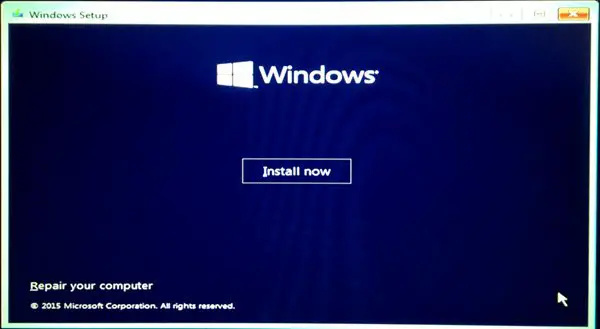
- ইনস্টলেশন টাইপ পর্দা এখন প্রদর্শিত হবে; নির্বাচন করুন কাস্টম: শুধুমাত্র উইন্ডোজ ইনস্টল করুন (উন্নত) .
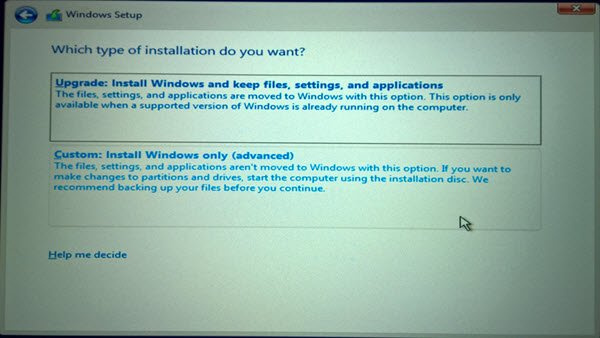
- সমস্ত সংযুক্ত ড্রাইভের একটি তালিকা এখন প্রদর্শিত হবে; নির্বাচন করুন এসএসডি যেখানে OS ইনস্টল করা হবে।
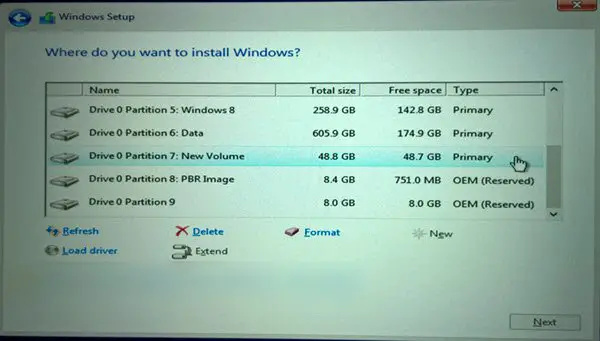
- ক্লিক করুন পরবর্তী , এবং উইন্ডোজ এসএসডিতে ইনস্টল করা শুরু করবে।
- ইনস্টলেশন সম্পূর্ণ হলে, উইন্ডোজ SSD থেকে বুট হবে।
অন্য সব কিছুর জন্য HDD স্টোরেজ ব্যবহার করা
- এখন যে উইন্ডোজ ইন্সটল হয়েছে তাতে SSD বুট করুন।
- একবার আপনার ডিভাইস বুট, খুলুন ফাইল এক্সপ্লোরার এবং সনাক্ত করুন এইচডিডি .
- আপনি HDD-এ আপনার ফাইলগুলি সংগঠিত করতে নতুন ফোল্ডার তৈরি করতে বা বিদ্যমান ফোল্ডারগুলি ব্যবহার করতে পারেন।
- পরবর্তী, পরিবর্তন করুন ডিফল্ট স্টোরেজ অবস্থান সমস্ত সিস্টেম ফোল্ডারের।
- এটি করতে, একের পর এক সমস্ত ফোল্ডারে ডান-ক্লিক করুন এবং নির্বাচন করুন বৈশিষ্ট্য .
- মধ্যে বৈশিষ্ট্য উইন্ডোতে, নেভিগেট করুন অবস্থান ট্যাব এবং ক্লিক করুন সরান .
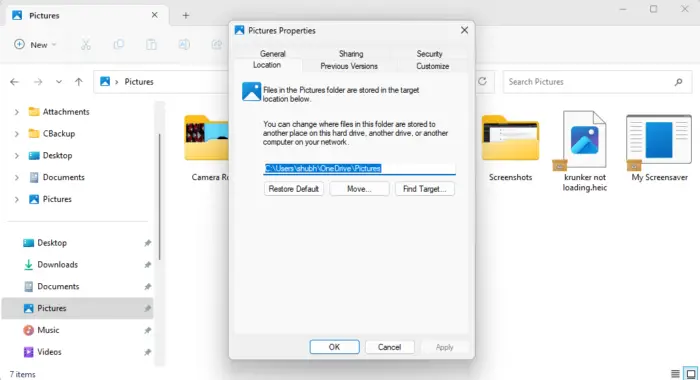
- এইচডিডি-তে ফোল্ডারটি চয়ন করুন যেখানে আপনি সেই নির্দিষ্ট সিস্টেম ফোল্ডারের জন্য ফাইলগুলি সংরক্ষণ করতে চান।
- এবং, ভয়লা, এটা হয়ে গেছে। সমস্ত মিডিয়া, ফাইল, নথি, ইত্যাদি এখন HDD-এ সংরক্ষিত হবে।
পড়ুন: মিডিয়া ক্রিয়েশন টুল ব্যবহার করে কিভাবে Windows 11 বুটেবল ইন্সটলেশন মিডিয়া তৈরি করবেন
আশা করি এটা কাজে লাগবে.
আমি কিভাবে HDD এর পরিবর্তে SSD তে Windows ইনস্টল করব?
HDD-এর পরিবর্তে SSD-এ Windows সেট আপ করতে, SSD এবং একটি বুটেবল USB ড্রাইভকে Windows ইনস্টলেশন ফাইলের সাথে সংযুক্ত করুন। প্রাথমিক সঞ্চয়স্থান হিসাবে USB ড্রাইভের সাথে আপনার পিসি বুট করুন, অনুরোধ করা হলে SSD নির্বাচন করুন এবং অন-স্ক্রীন নির্দেশাবলী অনুসরণ করুন।
SSD এবং HDD একসাথে ব্যবহার করা কি ঠিক হবে?
হ্যাঁ, এসএসডি এবং এইচডিডি একসাথে ব্যবহার করা একেবারেই ঠিক। এর কারণ হল SSD গুলি অপারেটিং সিস্টেম ইনস্টল করার জন্য ব্যবহার করা যেতে পারে কারণ তারা দ্রুত পঠন/লেখার গতি এবং প্রতিক্রিয়া প্রদান করে। যেখানে HDDগুলি সাশ্রয়ী মূল্যে উচ্চ স্টোরেজ ক্ষমতা অফার করে।















